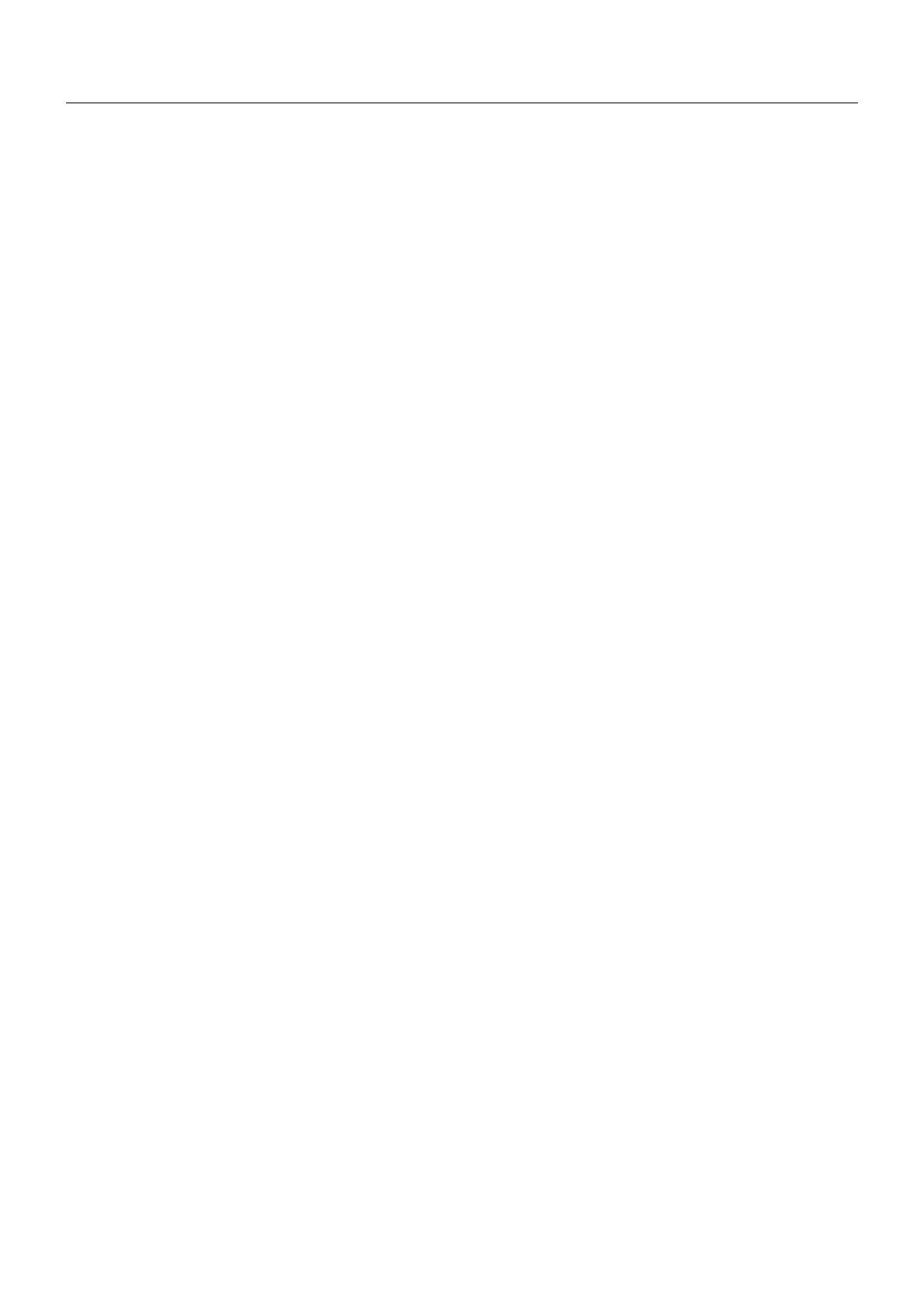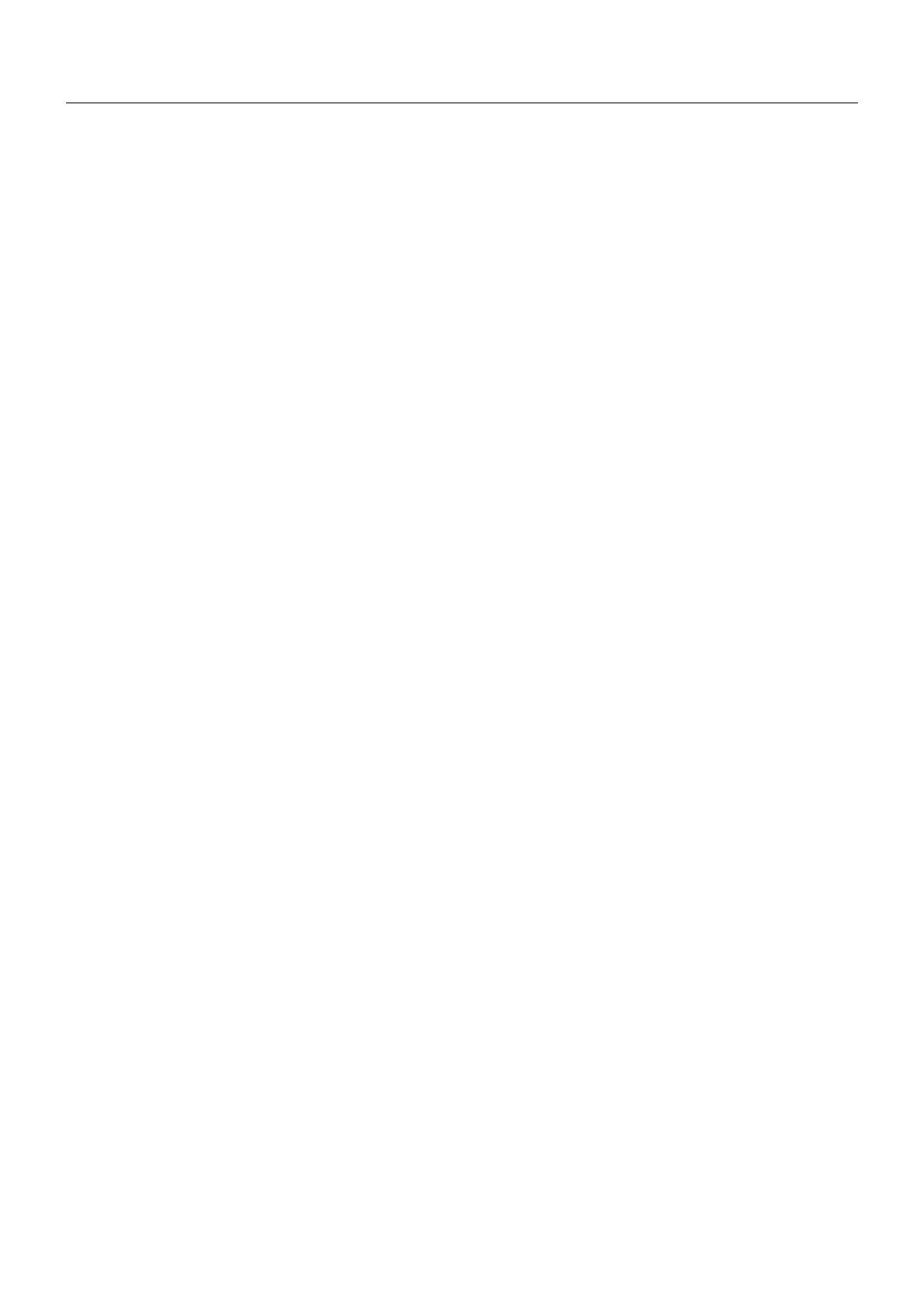
Русский-12
Характеристики
Параметры цвета sRGB: Новый оптимизированный стандарт управления цветом, который обеспечивает одинаковое
отображение цветов на дисплее компьютера и других периферийных устройствах. Стандарт sRGB основан на
градуированном пространстве цветов и обеспечивает оптимальную цветопередачу и обратную совместимость с
другими распространенными стандартами.
Функция бесконтактной настройки (только аналоговый вход): Функция бесконтактной настройки выполняет
автоматическую подстройку оптимальных параметров монитора при первоначальной настройке.
Функции ErgoDesign
®
: Обеспечивают оптимальную эргономику для пользователя, улучшая условия работы, защищая
здоровье и экономя финансовые средства. В качестве примеров можно привести: параметры OSM, дающие
возможность быстро и легко настраивать изображение; подставка с регулируемой высотой; основание, позволяющее
наклонять монитор для получения нужного угла зрения и совместимость с требованиями TCO и MPR по низкому
уровню излучений.
Уменьшенная площадь основания: Идеальное решение в ситуациях, когда требуется наивысшее качество
изображения в условиях ограничений по размеру и весу оборудования. Малая площадь, занимаемая монитором, и
небольшой вес позволяют легко перемещать или перевозить его из одного места в другое.
Функция Plug and Play: Программное обеспечение Microsoft и операционная система Windows 95/98/Me/2000/XP
облегчают настройку и установку, позволяя монитору передавать данные о своих характеристиках (например,
поддерживаемые размер экрана и разрешение) непосредственно на компьютер, что автоматически оптимизирует
работу дисплея.
Система IPM (Интеллектуальное управление режимом электропитания): Обеспечивает передовые методы
экономии электроэнергии, позволяющие монитору переходить в режим пониженного потребления электроэнергии,
когда он включен, но некоторое время не используется, что сокращает общие энергозатраты на две трети, снижает
уровень излучения и затраты на кондиционирование воздуха на рабочем месте.
Технология кратных частот: Автоматически настраивает монитор на частоту развертки платы видеоадаптера,
благодаря чему при отображении используется нужное разрешение.
Функция FullScan: Позволяет использовать всю область экрана почти при любом разрешении, значительно
увеличивая размер изображения.
NaViSet
TM
: Новейшая серия программного обеспечения, разработанного корпорацией NEC-Mitsubishi и
обеспечивающего наглядный доступ ко всем органам управления параметрами монитора и дистанционную
диагностику с использованием интерфейса Windows, основанного на стандарте VESA DDC/CI. Так как используется
стандартный кабель сигнала VGA или DVI, с помощью NaViSet
TM
обеспечиваются дополнительные преимущества либо
отдельным пользователя, либо, с помощью NaViSet
TM
Administrator, обеспечивается возможность снижения совокупной
стоимости владения удаленной сетью посредством ее полного обслуживания, диагностики и отчетности о ресурсах.
DVI-D: “Только цифровая” подгруппа DVI, созданная DDWG, служит для цифровых соединений между компьютерами и
дисплеями. Поскольку разъем является “только цифровым”, аналоговая поддержка через разъем DVI-D не
обеспечивается. При “только цифровом” соединении на базе DVI требуется всего один простой адаптер для
совместимости между DVI-D и другими разъемами на базе DVI, такими как DFP и P&D.
P&D (Plug and Display - подключить и отобразить): Стандарт VESA для интерфейсов цифровых плоскопанельных
мониторов. Мощнее, чем DFP, так как предусматривает использование других возможностей с помощью одного
разъема (например, USB, аналоговое видео и IEEE-1394-995). Комитет VESA определил DFP как подгруппу P&D.
Что касается разъема на базе DVI (с контактами цифрового ввода), потребуется всего один простой адаптер для
совместимости между P&D и другими цифровыми разъемами на базе DVI, такими как DVI и DFP.
Органы управления OSM (Экранное меню): Позволяют быстро и легко настраивать элементы изображения на
экране с помощью простых в использовании экранных меню.
Стандартный монтажный интерфейс VESA: Позволяет пользователям подключать свой монитор MultiSync к любому
несущему рычагу или кронштейну стандарта VESA сторонних поставщиков. Позволяет монтировать монитор на стену
или подставку, используя соответствующее приспособление сторонних поставщиков.